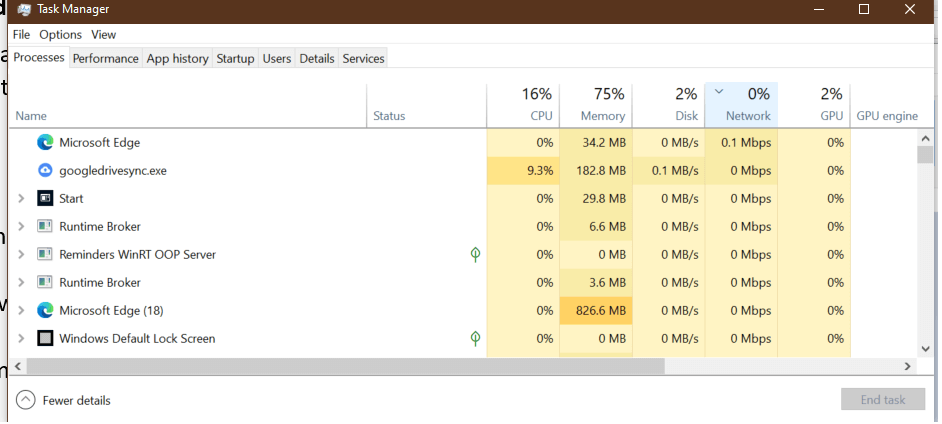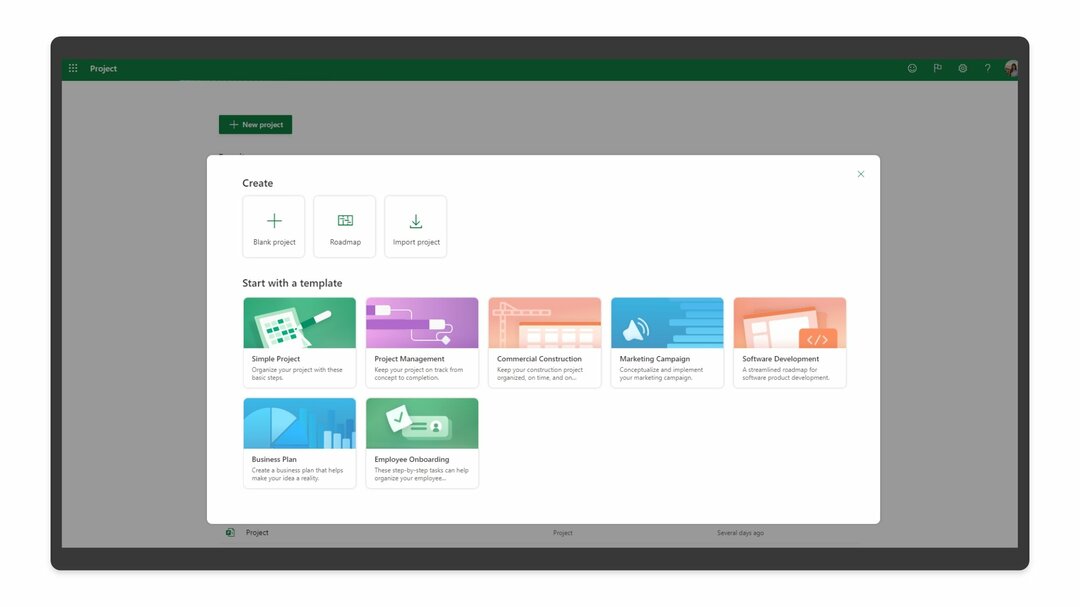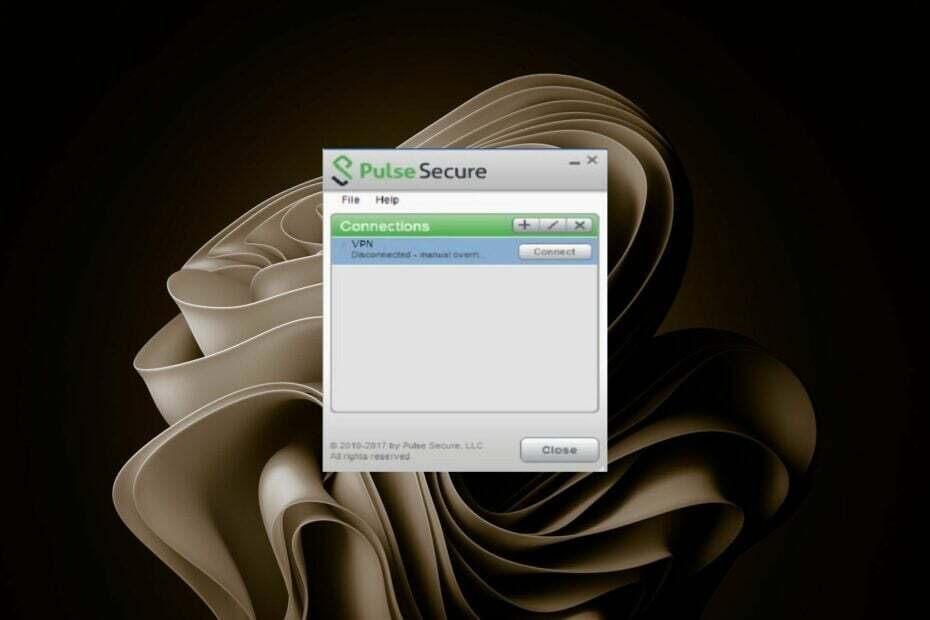- Destiny 2のCATエラーは、ゲームを更新することによってのみ対処できます。
- 以下に、PS4、PS5、XboxシリーズXでこの問題を修正する方法を示します。 S、Steam、Stadia。
- Steamでは、ゲームファイルの整合性も確認する必要があります。

バツダウンロードファイルをクリックしてインストールします
このソフトウェアは、一般的なコンピューターエラーを修復し、ファイルの損失、マルウェア、ハードウェア障害からユーザーを保護し、パフォーマンスを最大化するためにPCを最適化します。 3つの簡単なステップでPCの問題を修正し、ウイルスを今すぐ削除します。
- RestoroPC修復ツールをダウンロード 特許技術が付属しています (利用可能な特許 ここ).
- クリック スキャン開始 PCの問題を引き起こしている可能性のあるWindowsの問題を見つけるため。
- クリック 全て直す コンピュータのセキュリティとパフォーマンスに影響を与える問題を修正する
- Restoroはによってダウンロードされました 0 今月の読者。
現在、Destiny 2のパッチアップデートがリリースされており、ゲームを悩ませている差し迫った問題のいくつかに対処することを約束しています。 ゲームを最初に開始すると、Destiny2のエラーコードCATが更新されません。
言い換えると、ゲームを起動しようとするとエラーコードCATが発生する可能性があります 最初に更新せずに 最新バージョンに。 アップデートが重要ではなく、新機能が含まれていない場合でも、アップデートがないとプレイできません。
PS4、PS5、XboxシリーズXでこの問題を修正する方法を紹介します。 SとSteam、その背後にある原因が何であるかを確認した直後。
CATエラーが更新されない原因は何ですか?
アップデートによって新しいエラーが発生し、ゲームがプレイできなくなったと思われるかもしれません。 Destiny 2のエラーコードCATは、ゲームがメンテナンスのためにオフラインにされ、サーバーが復元された場合など、非常に特殊な状況でのみ表示されます。

アップデート後にゲームを起動しようとすると、ほぼ確実にCATエラーが発生します。 一般に、この問題は、ゲームのクライアントバージョンとサーバーバージョン間の競合が原因で発生します。
Steamクライアントはおそらく 更新を自動的に開始します または、後でダウンロードできるようにキューに入れます。
一方、Steamで更新を確認できない場合は、更新がプッシュされたときにクライアントを使用していたことが原因である可能性があります。 Steamクライアントを再起動して、問題が解決するかどうかを確認できます。
Destiny 2のCATエラーを更新せずに修正するにはどうすればよいですか?
1. PS5の場合
- コンソールの電源を入れ、PSNアカウントにサインインして、 設定 メニュー。
- を開きます システム セクションに移動し、 システムソフトウェア オプション。

- アクセス システムソフトウェアの更新と設定 をオンにします 更新ファイルを自動的にダウンロードする. 最後に、コンソールを再起動します。

専門家のヒント: 一部のPCの問題は、特にリポジトリの破損やWindowsファイルの欠落に関しては対処が困難です。 エラーの修正に問題がある場合は、システムが部分的に壊れている可能性があります。 マシンをスキャンして障害を特定するツールであるRestoroをインストールすることをお勧めします。
ここをクリック ダウンロードして修復を開始します。
コンソールを再起動すると、Destiny2のアップデートが自動的に開始されます。 プロセスが終了するのを待ってから、ゲームを楽しんでください。
- WindowsPCでPS5コントローラーのファームウェアを更新する方法
- PS5コントローラーを検出しないWindows11を修正する方法
- PS5コントローラーのバッテリー残量を確認する方法
2. PS4の場合
- コンソールの電源を入れ、方向パッドを押し上げて、 設定 メニュー。
- を開きます システム セクションと選択 自動ダウンロード を選択するために アプリケーション更新ファイル オプション。

3. XboxシリーズXの場合| S
- コンソールの電源を入れ、アカウントにサインインして、 設定 パネル。
- を選択 システム 選択するためのオプション 更新.

- 次に、 コンソール、ゲーム、アプリを最新の状態に保つ オプション。
4. Steam上
- 再起動 蒸気 Destiny2を自動的に更新するために ダウンロード タブ。
- ただし、ダウンロードが開始されない場合は、Destiny 2を右クリックして、 自動更新(常にこのゲームを最新の状態に保つ) 下のオプション 更新 メニュー。

- 右クリック Destiny 2 ライブラリで選択します プロパティ ファイルの整合性をチェックするため。

- 次に、 ローカルファイル を選択するためのタブ 整合性を確認する オプション。
5. Stadiaについて
GoogleのクラウドベースのゲームプラットフォームであるStadiaでゲームをプレイする コンソールやコンピューターの必要性を排除します、Destiny 2などの人気のあるタイトルや、Dead by Daylightなどのカルトのお気に入りを楽しむことができるようになり、ゲーム業界に大きな変化が起こったことを示しています。
Stadiaを使用すると、現在プレイしているゲームの物理的なコピーをダウンロードする必要がなくなり、代わりにアクションをライブでストリーミングします。
Stadiaゲームは、個人のハードウェアを利用しているのではなく、Googleのデータセンターを利用しています。 必要な帯域幅の処理 4K解像度でグラフィックを要求するゲームによって。
StadiaでCATエラーが発生した場合、ゲームを手動で更新することはできませんが、Googleがゲーム自体を更新するまで待つ必要があります。 これには、数時間から1日かかる場合があります。
をチェックすることをお勧めします Destiny2に最適な3つのVPN それはあなたが遅れとpingを減らすのを助けるでしょう。
または、 Destiny2でマウスの吃音を修正する方法 完璧なゲーム体験への権利を取り戻すために。
以下のセクションにコメントを残して、あなたの考えと、より多くの解決策を考えているかどうかを教えてください。 読んでくれてありがとう!
 まだ問題がありますか?このツールでそれらを修正します:
まだ問題がありますか?このツールでそれらを修正します:
- このPC修復ツールをダウンロードする TrustPilot.comで素晴らしいと評価されました (ダウンロードはこのページから始まります)。
- クリック スキャン開始 PCの問題を引き起こしている可能性のあるWindowsの問題を見つけるため。
- クリック 全て直す 特許技術の問題を修正する (読者限定割引)。
Restoroはによってダウンロードされました 0 今月の読者。